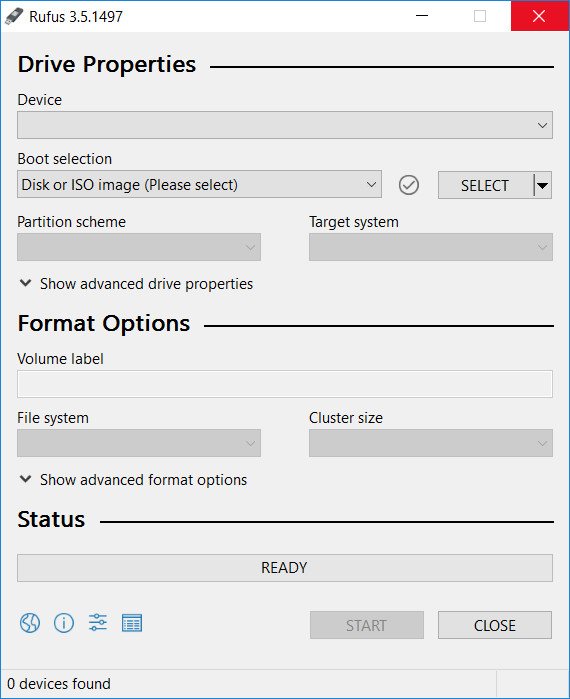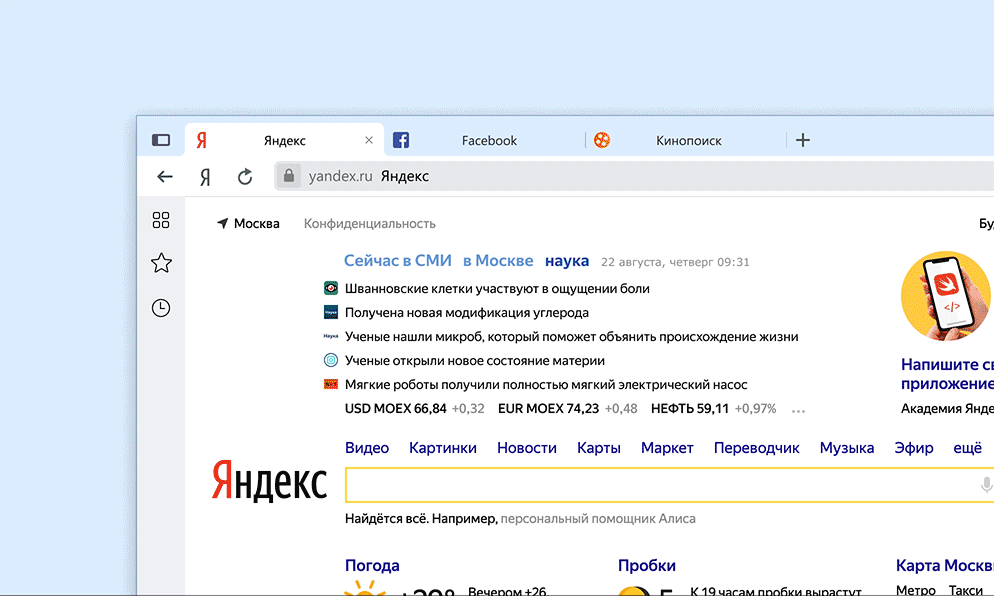Rufus 3.7 beta permite que você crie um Ubuntu Live USB com armazenamento persistente do Windows. Há alguns anos, havia um outro programa para esta tarefa, o LiLi USB Creator. Foi uma ferramenta muito boa, agora descontinuada, que nos permitia apenas o que seu nome diz: criar Linux Live USBs. Ela ainda está disponível para download. Agora, isso está presente no Rufus 3.7 em versão beta. Então, o Rufus 3.7 beta permite criar USB do Ubuntu com armazenamento persistente

O novo recurso do Rufus é algo que nos permite fazer o Ubuntu a partir de sua ferramenta de criação de discos de inicialização até recentemente. Também é algo que podemos fazer com o mkusb. Porém, qualquer opção que você adicionar é bem-vinda. O Rufus está disponível apenas para o Windows. No entanto, é uma opção a considerar se outros métodos falharem. Abaixo, explicaremos como criar um Ubuntu/Debian Live USB com armazenamento persistente .
Como criar um Ubuntu/Debian Live USB com armazenamento persistente com o Rufus 3.7 ou posterior
IMPORTANTE : devemos ter em mente que usaremos uma versão do Rufus na fase beta, então devemos testá-lo para criar um USB com armazenamento persistente de uma instalação Ubuntu/Debian que não é usada, pois pode apresentar uma falha. Os passos a seguir são os seguintes:
- Obtemos um ISO de qualquer versão baseada no Ubuntu/Debian. Também é possível trabalhar com outros sistemas operacionais.
- De um computador Windows, acessamos esse link.
- Na seção “Downloads”, clicamos em “Outras versões”.
- Fazemos o download do Rufus 3.7 beta (o link direto é este).
- Executamos o arquivo baixado e aceitamos em uma mensagem de aviso.
- Em “Dispositivo”, escolhemos nosso pendrive.
- Em “Startup Choice”, escolhemos a ISO que queremos usar. Uma nova opção aparecerá.
- Indicamos o tamanho que vamos dar ao nosso disco rígido persistente. O máximo é de 5 GB em FAT32, recomendado.
- Recomenda-se que escolhamos GPT em “Partition Scheme” e “Target System” dependerá se usamos BIOS ou UEFI.
- Se quisermos, nomeamos o pendrive USB, como o Ubuntu 19.04.
- Nós também podemos (recomendado) formatar o pendrive. Por padrão, isso já acontece.
- Finalmente, clicamos em START e esperamos. Quando o processo estiver concluído, nosso pendrive deverá funcionar em qualquer computador com BIOS ou UEFI, dependendo do que tivermos escolhido.
A seguir, um vídeo mostrando que o Rufus 3.7 beta permite criar USB do Ubuntu com armazenamento persistente
Fonte Ubunlog